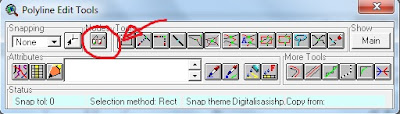Kali ini saya akan posting tentang
Cara Membuat Polygon Dengan Menggunakan Polyline. Mungkin diantara teman pembaca blog saya ini lebih mahir dari pada saya untuk itu mohon deberi komentar jika nantinya ada kekurangan dalam postingan ini. Langkahnya dimulai dari
membagi setiap wilayah kecamatan pada peta jogja (petaraster) menggunakan polyline kemudian merubahnya ke dalam polygon sehingga nantinya didapatkan blok - blok setiap kecamatan. Sebelum kita mulai untuk
Membuat Polygon Dengan Polyline hal yang harus kita persiapkan adalah Sofware ArcView GIS, Extensions tambahan yaitu
MNDNR Stream Digitilizing Extension,
JPEG ( JFIF) Image Support,
Edit Tools[Ver3.1] dan Secangkir kopi untuk meningkatkan konsentrasi dalam menyeleksi garis nantinya. (^_^)
Langkah Membuat Polygon Dengan Polyline
1. Buka software
ArcView Gis 3.
2. Klik
New.
3. Pilih Extensions yang akan dipakai dengan cara klik
File -> Extensions Beri tanda centang extensions yang akan digunakan diantaranya : MNDNR Stream Digitilizing Extension, JPEG ( JFIF) Image Support, Edit Tools[Ver3.1].
4. Langkah selanjutnya menambah theme caranya : klik menu View -> Add Theme (Ctrl+T) pada menu.
Kemudian cari dan masukkan peta jogja yang ingin kita digitalisasi.
6. Akan muncul peta jogja (peta raster) seperti gambar berikut :
7. Menambah theme baru dengan cara klik View -> New Theme.
Muncul kotak dialog, pilih Line pada Feature Type
Kemudian beri nama dan pilih lokasi penyimpanan, disini saya menggunakan nama digitalisasi.shp
8. Langkah selanjutnya adalah proses pembagian wilayah, di tahap ini membutuhkan ketelitian karena kita akan membentuk garis menggunakan mouse mengikuti garis hitam pada peta raster (peta jogja) tersebut.
caranya :
Klik menu Open Stream Digitize Form, Lihat Gambar
Akan muncul jendela Stream Mode Digitizing seperti dibawah ini
Kemudain Klik Stream Digitize Lines, tarik mengikuti garis hitam pada peta, lakukan sampai semua wilayah selesai.
Setelah selesai hasilnya akan terlihat seperti pada gambar berikut ini
9. Untuk dapat menggunakan Initialize ET ubah dulu pengaturan Map Unit dengan setingan Desimal Degress carannya : Klik view -> Properties cari bagian Map Unit, kemudian klik OK.
10. Setelah itu klik Edit Tools pada menu, akan muncul jendela awal EditTools
11. Klik menu
EDIT THEME Muncul ET Message seperti gambar berikut
klik aja Yes kemudian pilih theme yang akan diedit, disini theme yang ingin saya edit adalah Digitalisasishp.shp -> klik ok
12. Muncul jendela ET Polyline, klik
Start Editing
kemudian klik Clean -> intersect untuk pertama kali pilih yang full, tunggu sampai proses selesai kemudian klik analyze
13. Lihat peta, jika terdapat titik berwarna merah, menunjukkan bahwa garis yang kita buat salah, bisa di karenakan belum tersambung, ataupun terjadi persimpangan pada garis.
14 Untuk memperbaikinya klik
Show Edit Tools pada menu yang terdapat di jendela ET Polyline(gambar21)
15 Hapus sedikit garis pada bagian titik yang berwarna merah menggunakan
Erase With Polygon
Lihat contoh garis yang sudah terputus pada gambar berikut
16. Setelah itu sambungkan kembali menggunakan
Remove Redundant Nodes. caranya cukup dengan menglik tanpa dilepas dan tarik pada titik yang belum tersambung
17. Kemudian gunakan menu
draw(redraw) node, gambarnya seperti kaca mata untuk mengecek apakah garis sudah tersambung atau belum.
Jika berhasil titik yang tadinya berwarna merah sudah menjadi berwarna biru seperti pada gambar berikut
18. Lakukan langkah tersebut sampai semua titik tersambung.
19. cek kembali seperti langkah sebelumnya clean -> klik intersect (pilih fast) klik analyze. pastikan tidak ada kesalah lagi pada garis.
20. Klik Build Polygons untuk merubah polyline menjadi area polygone
21. Jika masih ada node yang belum tersambung akan muncul peringatan berupa
Dangling node found.
Contoh hasil jika masih terdapat titik yang tidak tersambung atau kesalahan dalam pembuatan garis seperti berikut
23. Jika berhasil akan membuat temporary file polyline
24. Setelah itu baru kemudian muncul dialog untuk menyimpan file polygon theme.
Itulah
Cara Membuat Polygon Dengan Polyline yang bisa saya bagikan hari ini, semoga dapat membantu teman - teman semua dalam belajar
Geographic Information System (GIS). Bagi yang berminat baca juga artikel saya tentang pengertian
geographic information system disini.